Votre Mac affiche un écran de Gestion à distance indiquant, "Ce Mac est la propriété de un certain district" ou "xxx organisation peut configurer automatiquement votre ordinateur" et vous permet uniquement de revenir en arrière ou de vous inscrire avec un compte utilisateur et un mot de passe. Que faire si vous ne pouvez pas passer la fenêtre et ne connaissez pas les informations de compte admissibles?
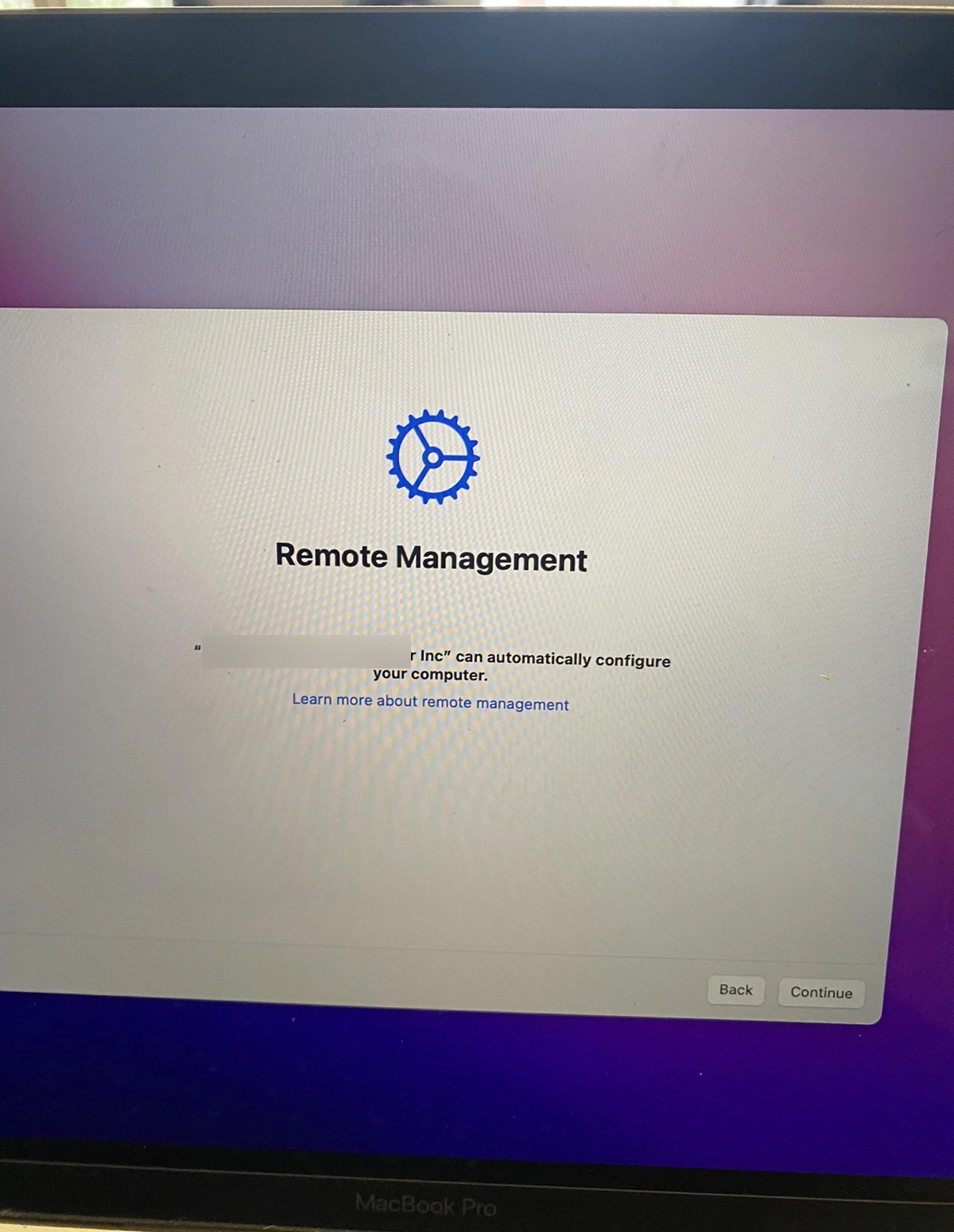
Cet article fournit les solutions. Continuez à lire pour apprendre comment supprimer la Gestion à distance de MacBook sans mot de passe.
Pourquoi la fenêtre de Gestion à distance apparaît-elle sur Mac?
Si une fenêtre de Gestion à distance apparaît sur votre Mac, cela signifie que la GDM (Gestion des dispositifs mobiles) est activée et que votre Mac est géré par une organisation (comme une école ou une entreprise) qui utilise la gestion à distance pour contrôler et surveiller les dispositifs.
Vous pourriez être en mesure de contourner la fenêtre de Gestion à distance sur les versions antérieures de macOS. Si ce n'est pas le cas, utilisez les astuces de la section suivante.
Comment désactiver la Gestion à distance sur Mac sans mot de passe ou avec un?
Si vous êtes un membre du personnel d'une organisation, contactez simplement le service informatique ou saisissez les bons identifiants pour vous débarrasser des fenêtres de Gestion à distance de votre MacBook. Cependant, si l'ordinateur a été acheté ou donné par une autre personne, l'une des astuces suivantes peut vous aider à désactiver la Gestion à distance sur Mac.
① Contactez la personne qui vous a vendu ou donné le Mac
Si c'est un MacBook d'occasion que vous avez acheté à quelqu'un, demandez de l'aide au vendeur. Il peut vous donner les informations de compte avec des privilèges d'administrateur ou retirer votre appareil du GDM. Il est possible qu'il ou elle ait oublié de désactiver la Gestion à distance avant de vous l'envoyer.
Voici comment supprimer définitivement la Gestion à distance de MacBook:
Comment supprimer la Gestion à distance sur MacBook dans Préférences système/Paramètres:
Sur macOS Ventura ou ultérieur:
Sur macOS Monterey ou antérieur:
Comment supprimer la Gestion à distance sur MacBook dans Terminal:
Voici comment supprimer complètement la Gestion à distance de votre Mac. Si vous ne trouvez pas d'aide, contournez-le avec les astuces ci-dessous.
② Évitez de vous connecter à internet
Si vous installez proprement macOS, le message de Gestion à distance apparaît généralement après avoir choisi un réseau. Une solution de contournement consiste donc à ne pas choisir de réseau. Lorsque vous êtes invité à choisir une option internet, cliquez sur "Autres paramètres réseau", puis choisissez l'option "Mon ordinateur ne se connecte pas à internet".
③ Éteignez le modem WiFi
De même, si vous souhaitez supprimer la gestion à distance de votre MacBook après une réinitialisation d'usine, vous pouvez également éteindre le modem WiFi pour que votre Mac ne puisse pas se connecter à l'ancien réseau ou à tout réseau précédemment enregistré. Ensuite, ne vous connectez à aucun WiFi pendant la configuration.
④ Bloquez votre Mac pour qu'il n'atteigne pas iprofiles.apple.com
Une autre astuce consiste à supprimer le profil après avoir bloqué le domaine iprofiles.apple.com. Vous pouvez le faire après avoir démarré votre Mac ou en mode de récupération macOS tant que vous pouvez accéder à Terminal.
Les astuces vous ont été utiles ? D'autres utilisateurs de Mac seraient peut-être aussi impatients d'apprendre comment supprimer la Gestion à distance de leur MacBook Air ou MacBook Pro. Partagez ce guide !